Reklaam
Ma ei tea sinust, aga ma olen selline tüüp, kes peab asju regulaarselt muutma. Kui mu keskkond püsib liiga kaua sama, väsin ma sellest. Ja seetõttu vahetan oma töölaua taustapilti igal nädalal (muu hulgas).
Taustapildid on suurepärane viis arvuti isikupärastamiseks ja minu jaoks olen seda teinud nii tihti, et taustapiltide otsimine, kohandamine ja loomine on muutunud praegu teiseks loomuseks. See pole tegelikult nii keeruline, kui võite arvata.
Enne kui jagan teiega oma näpunäiteid, võiksite kõigepealt edasi minna ja puhastage töölaual olevad failid 3 paremat viisi failide talletamiseks kui töölaualeKas teadsite, et failide otse töölauale salvestamine võib teie tootlikkust kahjustada? Töölaua ladustamine on lihtne, kuid sellega kaasnevad varjatud puudused, millest te võib-olla ei tea. Saate paremini teha! Loe rohkem . Mis kasu on ilusast taustpildist, kui see on täis ikoone ja otseteid? Kui see on tehtud, jätkake lugemist!
1. samm: kontrollige oma ekraani sätteid
Halvim asi, mida saate teha, on kasutada taustapilti
kuvasuhe mis erineb teie ekraani kuvasuhtest. Ristküliku kuvasuhe on lihtsalt laiuse ja kõrguse suhe. Kõige tavalisemad on 4: 3, 16: 9 ja 16:10.Teine halvim asi, mida saate teha, on kasutada a-ga taustapilti ekraani eraldusvõime mis ei vasta teie ekraani ekraani eraldusvõimele. Kui see on liiga väike, näib see udune, kuna see peab olema ekraanile sobivaks sirutatud. Kui see on liiga suur, näib see korras olevat, kuid võtab mõttetult kettaruumi.
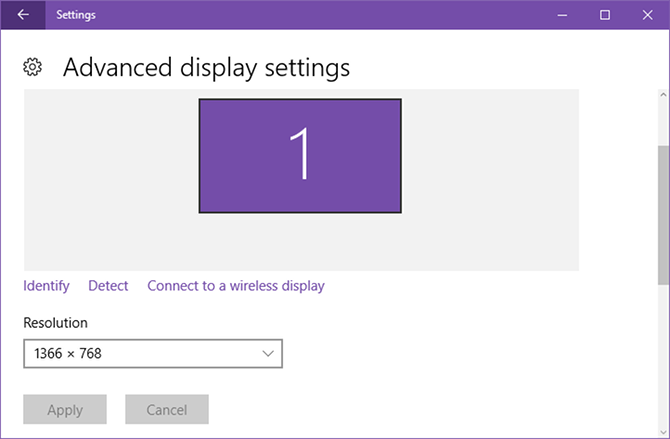
Ekraani eraldusvõime leidmiseks Windows 10-s toimige järgmiselt.
- Paremklõpsake töölaual ja valige Kuva seaded.
- Kerige alla ja klõpsake nuppu Täpsemad kuvasätted.
- Jaotises Eraldusvõime näete oma praegust ekraani eraldusvõimet. Peaksite jääma valikule, mis on märgistatud soovituslikuks, kuid soovi korral muutke see mõne muu resolutsioonina.
Kuvasuhte leidmiseks jagage laius üle kõrguse. Näiteks kui minu eraldusvõime on 1920 x 1080, jaotaksin 1920 1920 1080 peale, et saada 1,778, mis näitab 16: 9 eraldusvõimet. Samamoodi tähistab 1.333 4: 3 ja 1.6 näitab 16:10.)
Pidage neid meeles, kuna need on tapeedipiltide loomisel sihtmärgid.
2. samm: leidke pilt, mida kasutada
Suurepärane foto on see, mis väljendab täielikult seda, mida inimene pildistatava sügavaimas mõttes tunneb. - Ansel Adams
Maitset ei arvestata. Teie ideaalne taustpilt võib minu jaoks liiga häiriv olla, samal ajal kui mu lemmikpilt võib teid nutma ajada - meile meeldib see, mis meile meeldib, ja see on lõpp. Ma ei saa teile lihtsalt head lähtepilti anda. Peate leidma oma maitsele vastava.
Ja veenduge, et leitud pilt oleks kõrgresolutsiooniga, mille all mõtlen 1920 x 1080 või suuremat. Suure eraldusvõimega alustamine on oluline, kuna saate seda alati kokku suruda ja kvaliteeti säilitada, kuid kvaliteeti kaotamata ei saa pilti suuremaks venitada.

Kust leiate kõrge eraldusvõimega pilte?
Tasuta varupildid on teie parim panus. Oleme koostanud nimekirja järgmistest kõrge eraldusvõimega põhipildisaidid 15 parimat saiti tasuta eraldusvõimega fotopiltide jaoksTasuta kõrge eraldusvõimega pilte on raske leida. Kas poleks tore, kui saaksite tasuta stock pilte, mis on kureeritud kvaliteedi ja eraldusvõime osas? Sa saad! Loe rohkem mida saate kasutada. Enamik neist kasutab autoriõiguseta CC0 litsentsid Mis on Creative Commons ja mitteäriline kasutamine?Mis on Creative Commons? Mida tähendab "mitteäriline kasutamine"? Lugege Creative Commonsi litsentside ja nende toimimise kohta. Loe rohkem , mis tähendab, et saate piltidega teha kõike, mida soovite. Kontrollige alati pildi litsentsimist, et te autoriõigusi tahtmatult ei riku.
Reddit on veel üks suurepärane piltide allikas. Kui te pole seda juba teinud, siis vaadake SFW pildivõrk kus leiate igasuguseid alamdrediteete, mis on pühendatud suure eraldusvõimega piltidele kümnetele teemadele: meri, tuli, kosmos, linnapildid, teed, arhitektuur, ilm ja palju muud. Peaaegu iga pilt on hea tapeedimaterjal.
Isikliku tunde saamiseks pildistage oma fotosid! Meeldivate kaadrite tegemiseks ei pea te olema professionaal ja tänapäeval on isegi nutitelefonid piisavalt hämmastava fotograafia jaoks 6 põhjust, miks teie nutitelefon on parim kaamera, mis teil onSee ei pruugi olla digitaalne peegelkaamera, kuid teie nutitelefon torkab fotograafia puhul kõvasti üle oma kaalu. Järgmine kord, kui välja lähete, jätke oma vana punkt ja tulistage kodus. Loe rohkem . Üks stiil, mis sobib ideaalselt taustapildiks, on öötaeva pildistamine Tehke paremaid öötaeva fotosid, saades põhitõed õigeksKas olete väsinud pildistamast öösel pimedaid, tühje ja igavaid pilte? Loe rohkem .
Või võite lihtsalt jälgida need suurepärased loodusfotograafid Saage inspiratsiooni: 10 hämmastavat loodusfotograafi, keda Instagramis jälgidaKui sellel on 130 miljonit kasutajat ja ta loeb, pole maailm kunagi fotograafia austajate sellist hiidlainet näinud. Kas on võimalik välja tõmmata kümme hämmastavat loodusfotograafi, kes meie ümbritsevat kaunist maailma pildistavad ... Loe rohkem ja need osavad loodusfotograafid 10 hämmastavat loodusfotograafi, keda peaksite järgimaLoodus- ja loodusfotograafia köidab meid kõiki. Kuid loomeinimestest, kes nende taga on, teame nii vähe. Vaatame mõnda parimat loodusfotograafi, keda peaksite järgima. Loe rohkem . Kuid jällegi pidage silmas autoriõigusi ja küsige kahtluse korral alati luba.
Kuid ükskõik, mida teete, mõelge, kuidas see välja näeb. Paljud kontrastid võivad teie silmis olla rasked ja tumedamaid pilte on tavaliselt kergem vaadata. (Neilt saitidelt leiate inspiratsiooni silmatorkavad töölauale tumedad taustapildid.) Kui töölauaikoonid asuvad kõik ekraani ühel küljel, vältige ka pilte, mis võivad seda häirida.
3. samm: muutke pildi suurust või kärpige seda
Kui allalaaditud pildi eraldusvõime vastab teie ekraani eraldusvõimele, saate selle sammu vahele jätta. Muidu peaks laadige alla ja installige GIMP enne jätkamist (kui eelistate muud pilditöötlusrakendust).

Kui lähtepildi kuvasuhe on sama kui teie ekraanil, peate te ainult tegema muuta suurust. GIMP-is suuruse muutmine:
- Avage pildifail.
- Klõpsake menüüs nuppu Pilt> Skaalakujutis ...
- Jaotises Pildi suurus kontrollige, kas ketiikoon on ühendatud. Kui seda pole, klõpsake sellel. See tagab, et suuruse muutmise ajal jääb kuvasuhe samaks.
- Muuda Laius ekraani eraldusvõime laiusele ja siis vajutage sisestusklahvi. Kõrgus peaks automaatselt reguleerima ja jääma samaks kuvasuhteks.
- Klõpsake nuppu Kaal lõpetama.

Kui lähtepildi kuvasuhe on teistsugune kui teie ekraanil, peate seda tegema saak seda. Kärpimine tähendab lihtsalt pildi liigsete bittide väljalõikamist. GIMP-is saate seda teha järgmiselt:
- Avage pildifail.
- Valige Kärpima tööriist tööriistaribal.
- Märkige paneelil Tööriistavalikud ruut sildiga Fikseeritud ja seejärel valige Kuvasuhe rippmenüüst. Tippige kohe selle alla oma kuvasuhe (näiteks 16: 9).
- Klõpsake ja lohistage hiirt pildil valiku tegemiseks. Kõik valiku piires jääb alles ja kõik, mis väljaspool valikut toimub, lõigatakse ära. Vajadusel saate valikuvälja kasti lohistada.
- Kui olete valmis, topeltklõpsake valikukasti saagi viimistlemiseks.
- Suuruse muutmine pildi ekraani eraldusvõimele, kasutades ülaltoodud juhiseid.
Lõpuks võite valmis pildi lõpule viia, minnes Fail> Ekspordi nimega… ja salvestage see kas JPG (optimaalse failisuuruse jaoks) või PNG (optimaalse pildikvaliteedi jaoks). Nüüd määrake pilt lihtsalt taustapildiks. Valmis!
Või lihtsalt laadige alla eelvalmistatud taustpildid
Kui see on teie jaoks liiga palju tööd, siis ärge muretsege. Võite alati üle minna ühele need tasuta tapeedisaidid ja laadige alla üks, mis teile meeldib, või vaadake need taustapildid teie töö inspireerimiseks 7 tüüpi lauaarvuti taustapilte, et oma tööd iga päev inspireeridaEhkki töölaua taustpilt tõenäoliselt ei muuda ega riku teie töötulemusi, võib see inspireerida just teie tootlikkust. Loe rohkem . Pidage meeles, et pidage meeles oma ekraani eraldusvõimet ja filtreerige julgesti kuvasuhte järgi, kui kasutate suhteliselt väikest eraldusvõimet, näiteks 1366 x 768.
Pange tähele ka seda, et Windows 10 toetab “elavaid taustapilte” (st animeeritud). Nende loomise juhised jäävad selle artikli reguleerimisalast välja ja need on palju tööd, kuid võite alati haarata eeltööd veebist 8 põnevat live-taustapilti teie Windowsi töölaua jaoksOtsetaustapilt aitab teil lõõgastuda, meeleolu parandada või isegi suure sündmuse eel hüpesse viia. Näitame teile parimaid animeeritud taustapilte, mida Windowsi töölaual saate. Loe rohkem neid proovida.
Mida sa oma praeguse taustapildina kasutad? Millised taustapildid on teie lemmik? Andke meile allolevates kommentaarides teada!
Algselt kirjutas Saikat Basu 28. juulil 2009
Joel Lee'l on B.S. arvutiteaduses ja üle kuue aasta kestnud erialase kirjutamise kogemus. Ta on MakeUseOfi peatoimetaja.